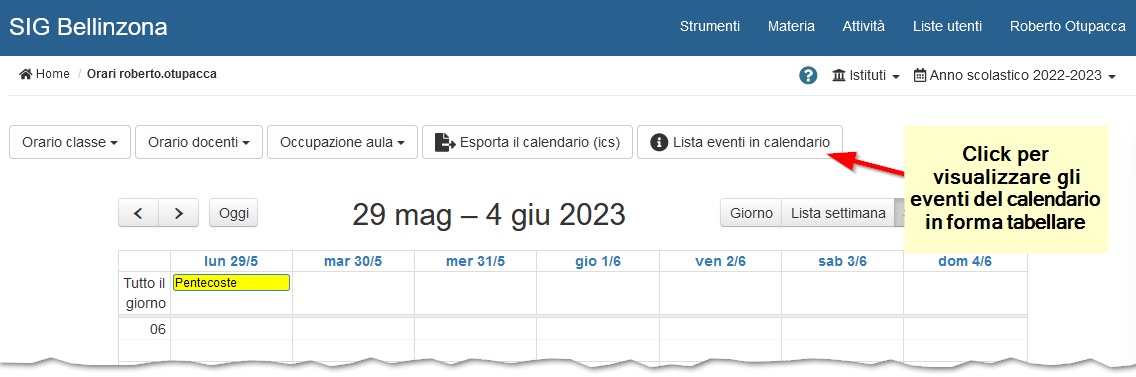- Visione agenda (studenti)
- Visione agenda (docenti)
- Esportare un calendario
- Lista eventi del calendario sottoforma di tabella
Strumento Agenda e Calendario
{warning} La documentazione disponibile per l'attuale versione della piattaforma è sommaria, i contenuti saranno ampliati dopo aver concluso lo sviluppo.
Tramite il menu "Strumenti" si può accedere alla voce "Agenda" per gli eventi personali oppure si accedere alla voce "Orario" per visualizzare l'orario della classe, dei docenti o l'occupazione delle aule (questa funzione è attiva solo per gli istituti che fanno richiesta di carico dei dati ai gestori della piattaforma).
Visione agenda studenti
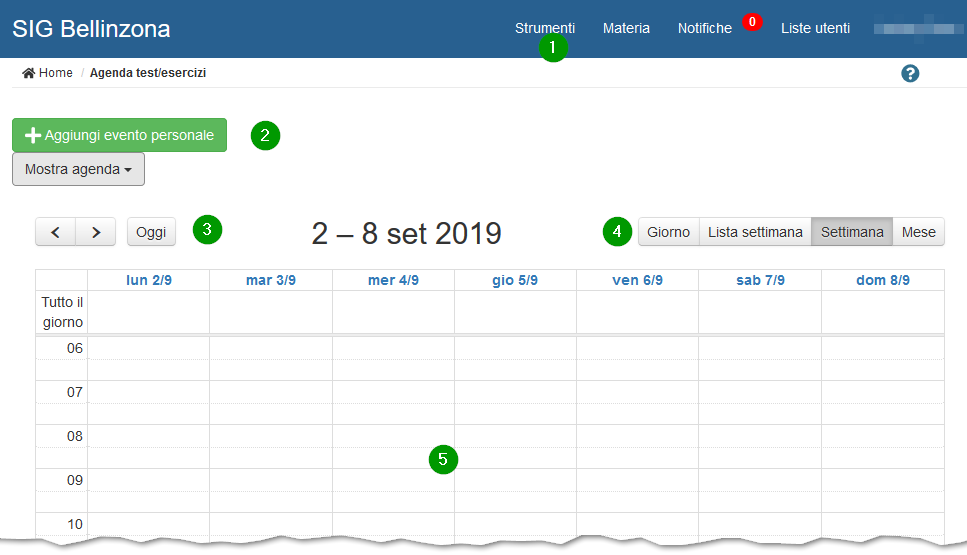
-
Menu per accede all’agenda, è necessario scegliere la voce “Agenda”
-
Si possono aggiungere degli eventi personali che non saranno visibili dagli altri utenti
-
Permette di navigare il calendario e visualizzare gli eventi inseriti in agenda
-
Cambia il tipo di visualizzazione del calendario
-
Area in cui vengono mostrati gli eventi, con un click sopra l’evento si possono modificare o cancellare.
Visione agenda docenti
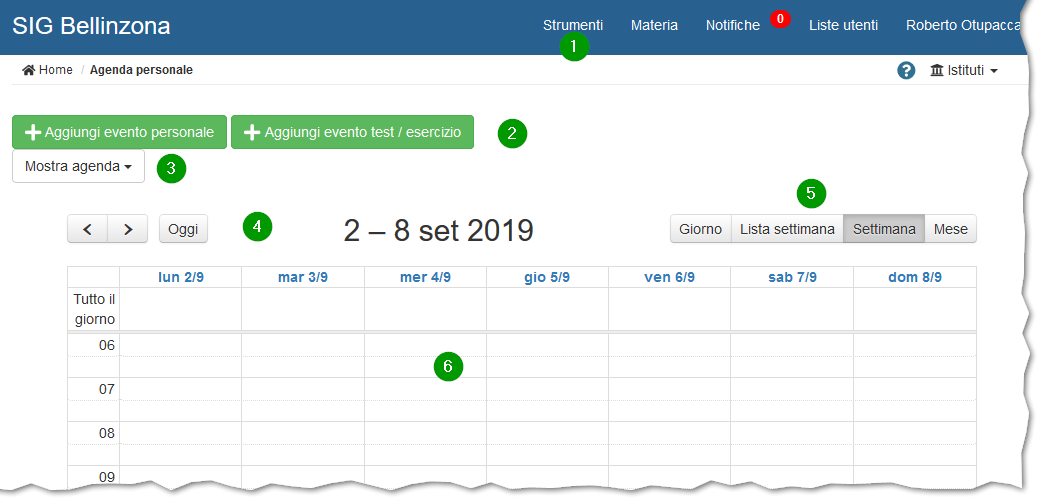
-
Menu per accede all’agenda, è necessario scegliere la voce “Agenda”
-
Si possono aggiungere due tipi di eventi: quelli personali che non saranno visibili dagli altri utenti e gli eventi “test/esercizi/prove scritte” che è necessario associare a una materia e saranno visibili nel calendario scolastico della classe (accessibile dal menu “Strumenti”, voce “Orario” e scegliendo la classe desiderata)
-
Permette di visualizzare l’agenda personale oppure gli eventi “test/esercizi” che sono stati inseriti dall’utente loggato.
-
Permette di navigare il calendario e visualizzare gli eventi inseriti in agenda
-
Cambia il tipo di visualizzazione del calendario
-
Area in cui vengono mostrati gli eventi, con un click sopra l’evento si possono modificare o cancellare.
Esportazione un calendario
È possibile esportare i calendari personali e quelli delle classi su piattaforme esterne come Google Calendar, Outlook, ...
Per scaricare il file da esportare è necessario cliccare sul pulsante apposito:
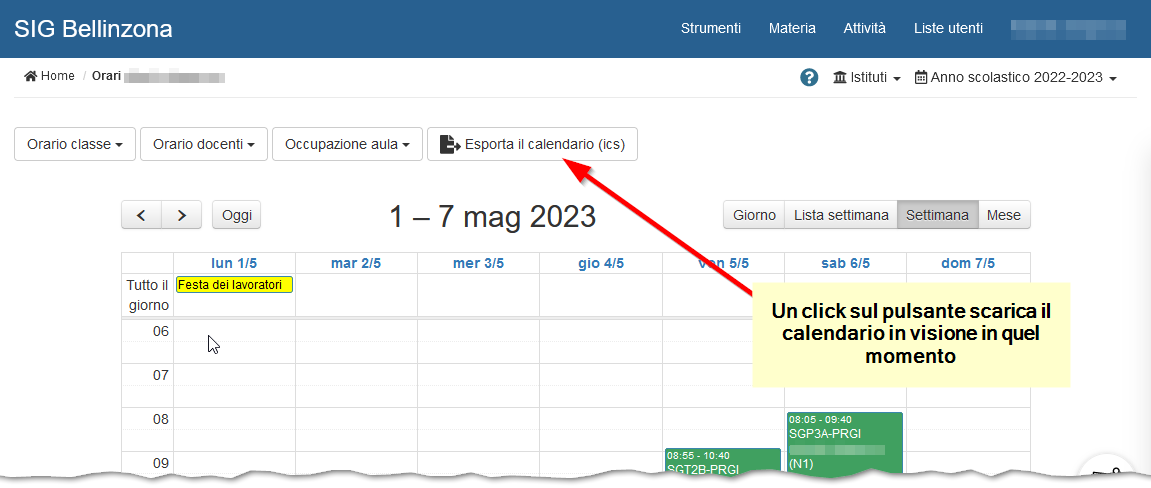
A titolo di esempio, questi sono i passi per importare il file "cal.ics" su Google Calendar:
- Accedere a Google Calendar
- Creare un calendario nel quale successivamente verrà importato il calendario Opencampus
(questo passo è opzionale se si sceglie di importare il file in un calendario esistente)
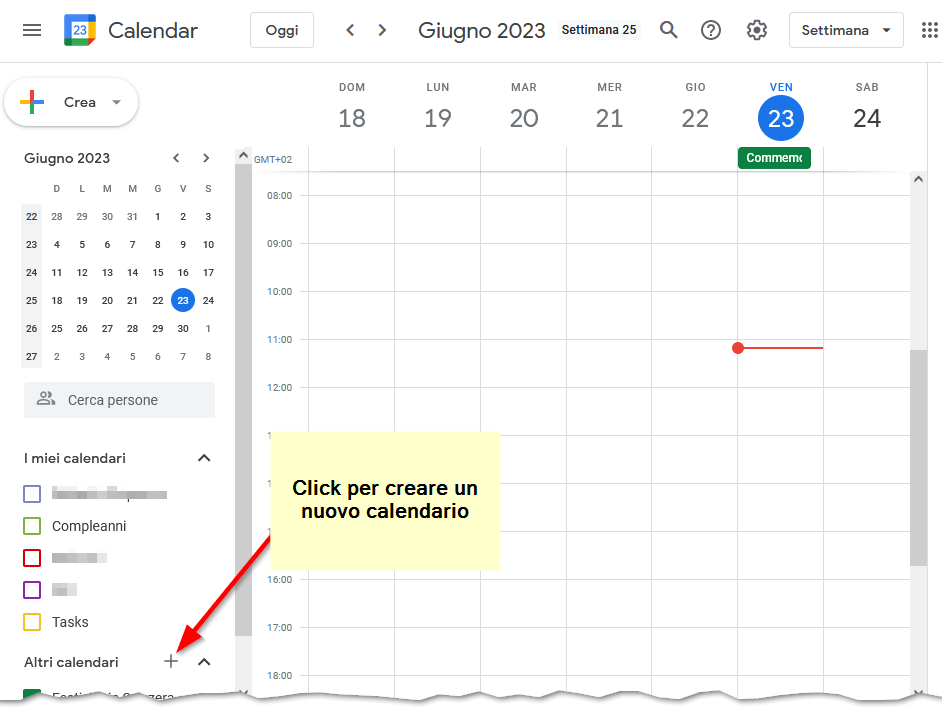

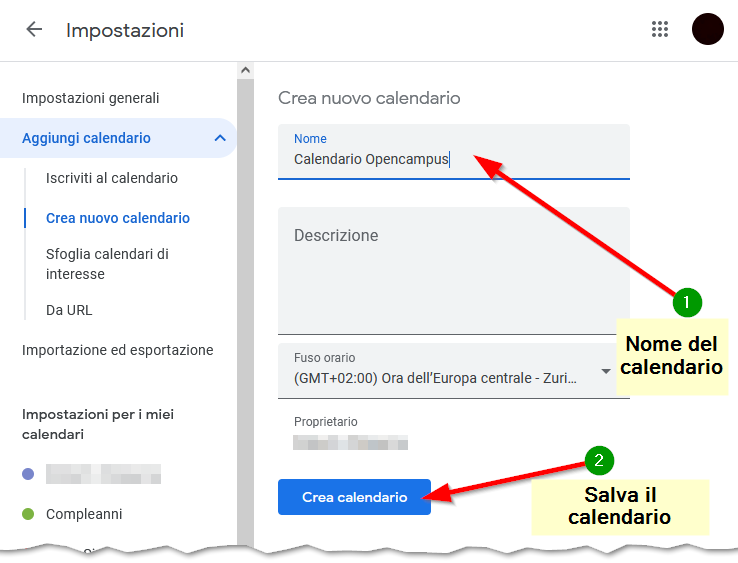
- Per importa il file "cal.ics" in Google Calendar è necessario seguire questi passi
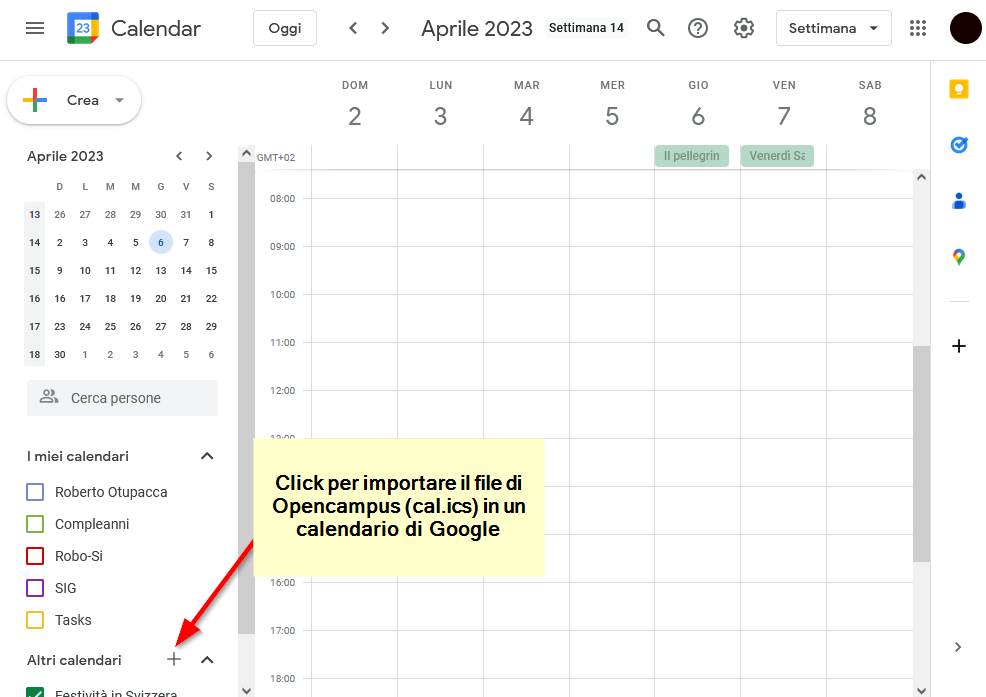
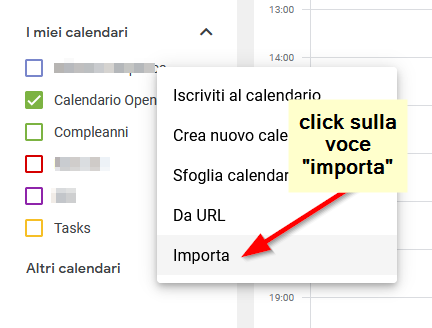
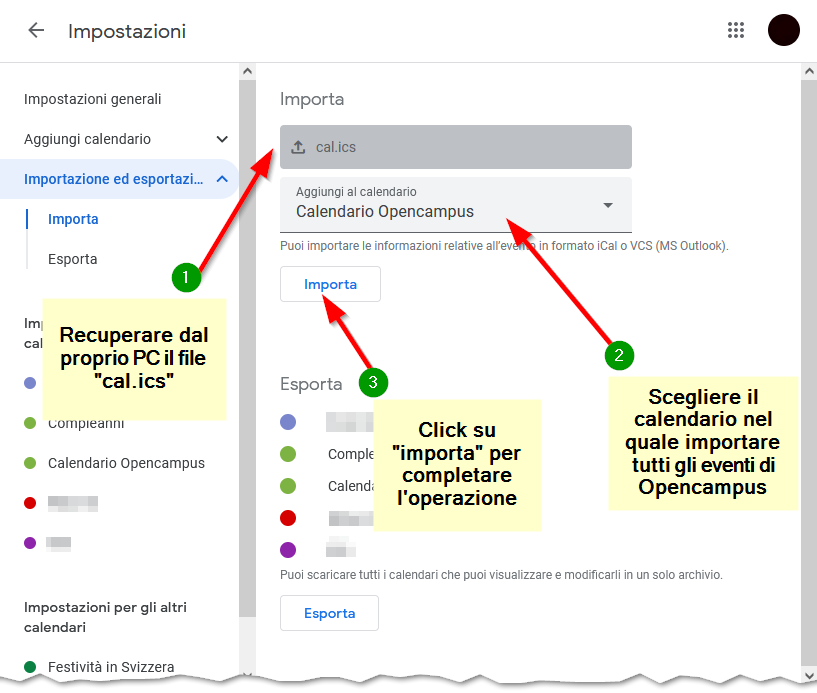
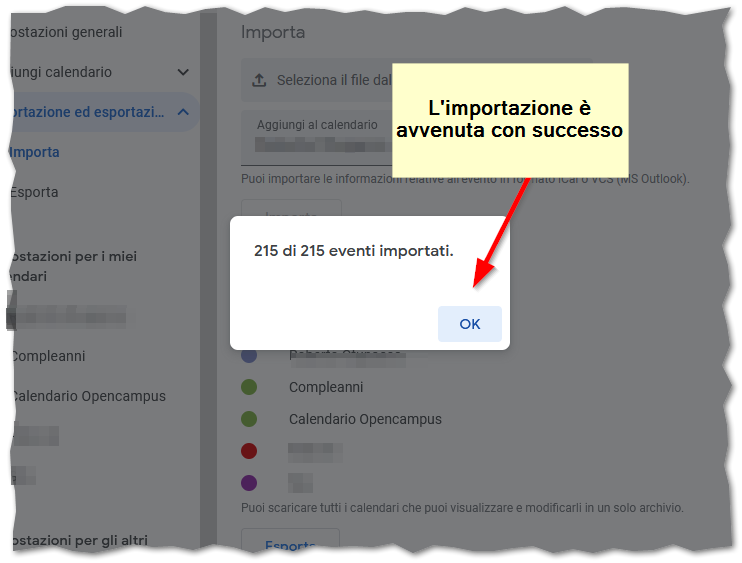
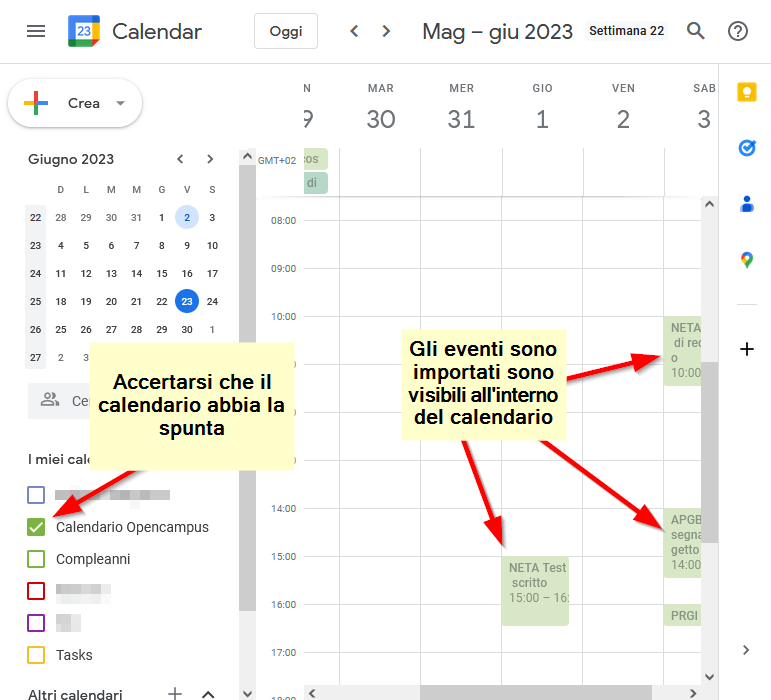
Lista eventi del calendario sottoforma di tabella
È possible visualizzare la lista degli eventi in calendario sottoforma di tabella.